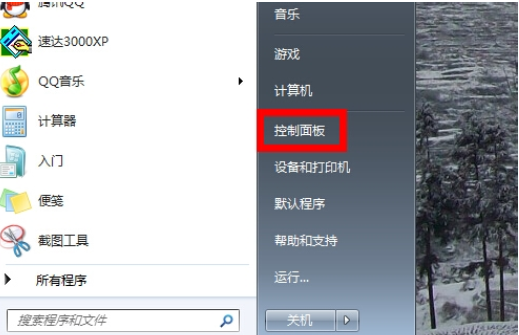很多...
电脑麦克风没声音,怎么操作声音设置是很多网友的一大疑问,相信很多人都想知道操作声音设置。为此,小编给有需要的人们来答案。跟着步骤,你一定可以。
很多电脑使用者会遇到电电脑麦克风没声音,但又不知道该怎么解决,现在小编就电脑麦克风没声音的问题给大家讲解一下,下面就是图文解说,希望能对你们有所帮助。
电脑麦克风没声音怎么办图文解说
首先在电脑桌面右下角找到音量图标,鼠标右键点击小喇叭并选择“录音设备”选项

电脑麦克风(图1)
打开“声音”界面,
小编教你 如何查看电脑配置
随着电脑的普及,问题也越来越多,其中有很多人会再网上搜索怎么查看电脑配置软件配置,在此,为了能给疑惑的网友提供帮助.小编跟大家一同解决查看电脑设置方法下面是小编的一点小经验..

电脑麦克风(图2)
查看麦克风是不是默认设置,没有,可在下方修改默认值。同时,点击“配置”选项,出来“语音识别”界面。在这里可进行“启动语音识别”或“设置麦克风”。

电脑麦克风(图3)
以上就是电脑麦克风没声音怎么办的解决教程。
小编教你 如何查看电脑配置
随着电脑的普及,问题也越来越多,其中有很多人会再网上搜索怎么查看电脑配置软件配置,在此,为了能给疑惑的网友提供帮助.小编跟大家一同解决查看电脑设置方法下面是小编的一点小经验..